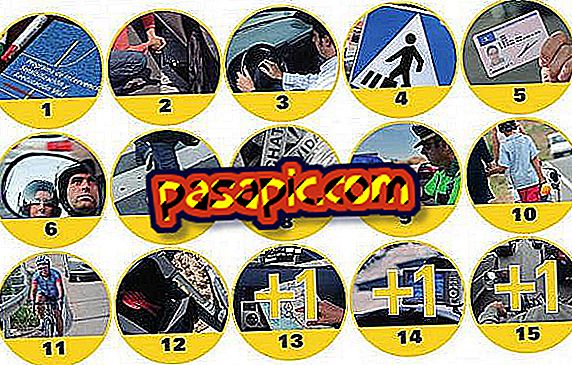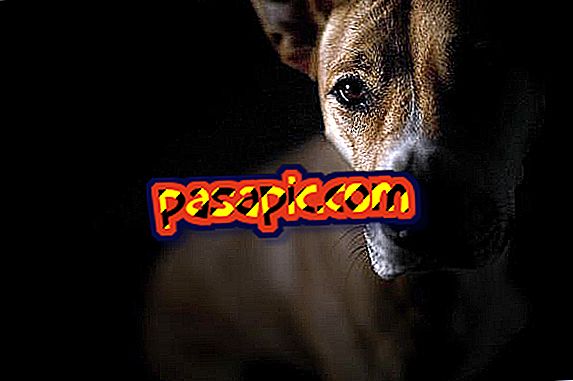Photoshop'ta bir resme kenarlık ekleme

Fotoğraftaki kenarlar büyük bir fark yaratabilir ve Photoshop ile yapmayı öğrendikten sonra kolayca kenarlık ekleyebilirsiniz. Resminizi Photoshop'ta kenarlıklı olarak sayfanın geri kalanından ayırmak için bu adımları izleyin .
İhtiyacınız olacak:- Adobe Photoshop
1
Photoshop'u başlatın ve kenarlık eklemek istediğiniz görüntüyü açın.
2
Resmin tamamında bir kenarlık oluşturmak için, Seç menüsünü açın ve Tümünü Seç'i seçin. Belirli bir sektörün etrafında kenarlık oluşturmak için araç çubuğundaki Seçim aracını kullanın ve istediğiniz alanı seçin.
3
Seç menüsünde, Değiştir'i ve ardından Kenarlık'ı seçin. İletişim kutusunda, kenarlığın piksel boyutunu seçin.
4
Ekranın sol tarafındaki renk paletini bulun. Üstteki kutuya tıklayın ve paletten bir kenarlık rengi seçin. Tamam'a tıklayın
5
Düzen menüsünden Dolgu seçin. İletişim kutusunda, kenarlığa uygulanacak seçenekleri seçin.
6
Sınırı görmek için Tamam'a tıklayın. Sonuçlar istediğiniz gibi değilse, dolguyu kaldırmak ve tekrar denemek için Düzen menüsünden Geri Al'ı seçin.
7
Yeni görüntüyü kaydetmek için Dosya menüsündeki Farklı Kaydet komutunu kullanın.
- Piksel boyutu büyüdükçe, kenar kalınlaşır
- Kesik çizgili bir kenarlık oluşturmak için Doldurma komut seçeneklerinden Çöz'ü seçin.
- Bir resmi düzenlemeden önce, dosyayı farklı bir adla kaydedin, Dosya menüsünden Farklı kaydet'i seçin. Bu, orijinal hakkında endişelenmenize gerek kalmadan görüntüyü düzenlemenizi sağlar.